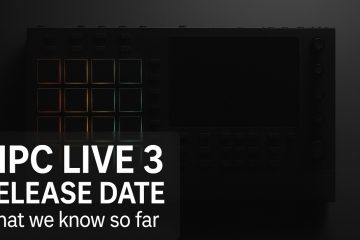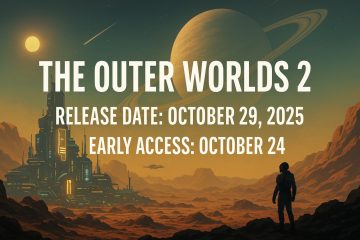Etkö pääse Netgear-järjestelmänvalvojan sivulle? Se tulee yleensä kolmeen asiaan: et ole kytketty oikeaan verkkoon, käytät väärää IP/yhdyskäytävää tai järjestelmänvalvojan salasana ei ole sitä, mikä mielestäsi se on. Nopea polku korjaukseen on muodostaa yhteys Wi-Fi: n tai Ethernet: n kautta, löytää reitittimen yhdyskäytävä IP laitteelta, avaa se selaimessa ja kirjaudu sisään oikealla järjestelmänvalvojan käyttöoikeustiedolla. Jos tämä epäonnistuu, suorita alla olevat vianetsintävaiheet järjestyksessä. Jos olet matkapuhelimella, poista solutiedot/VPN käytöstä, jotta selain käyttää paikallista verkkoa. Pidä Wi-Fi-salasana ja reitittimen järjestelmänvalvojan salasana on kätevä (ne voivat olla erilaisia). Tunne reitittimen IP/yhdyskäytävä. Monet kotireitittimet käyttävät 192.168.1.1 tai 192.168.0.1, mutta sinun on ensin vahvistettava tarkka osoite laitteessa. Jos mahdollista, kytke kannettava tietokone reitittimen lähiverkkoon Ethernet-ohjelmalla taattujen paikallisten yhteyksien saavuttamiseksi.
Steps
1) Yhdistä Netgear-verkkoosi
Windows 11: ssä, avaa pika-asetukset, kytke Wi-Fi päälle ja liity verkkoosi; Käytä Ethernet-työpöydällä ilman Wi-Fi: tä. Jos laite tukee WPS: ää, voit liittyä kirjoittamatta salasanaa painamalla reitittimen WPS-painiketta ja yhdistämällä sitten Windows.
2) Etsi reitittimen IP (yhdyskäytävä) laitteesta
Tämä poistaa kaikki arvaukset. Tarkista Windows-sovelluksessa IPv4-oletusyhdyskäytävä verkkoyhteystiedoissa tai suorita IPConfig-komentokehotuksessa. Androidissa tai iPhonessa voit tarkastella reitittimen osoitetta verkon yksityiskohdissa. Käytä tätä IP: tä kirjautumiseen.
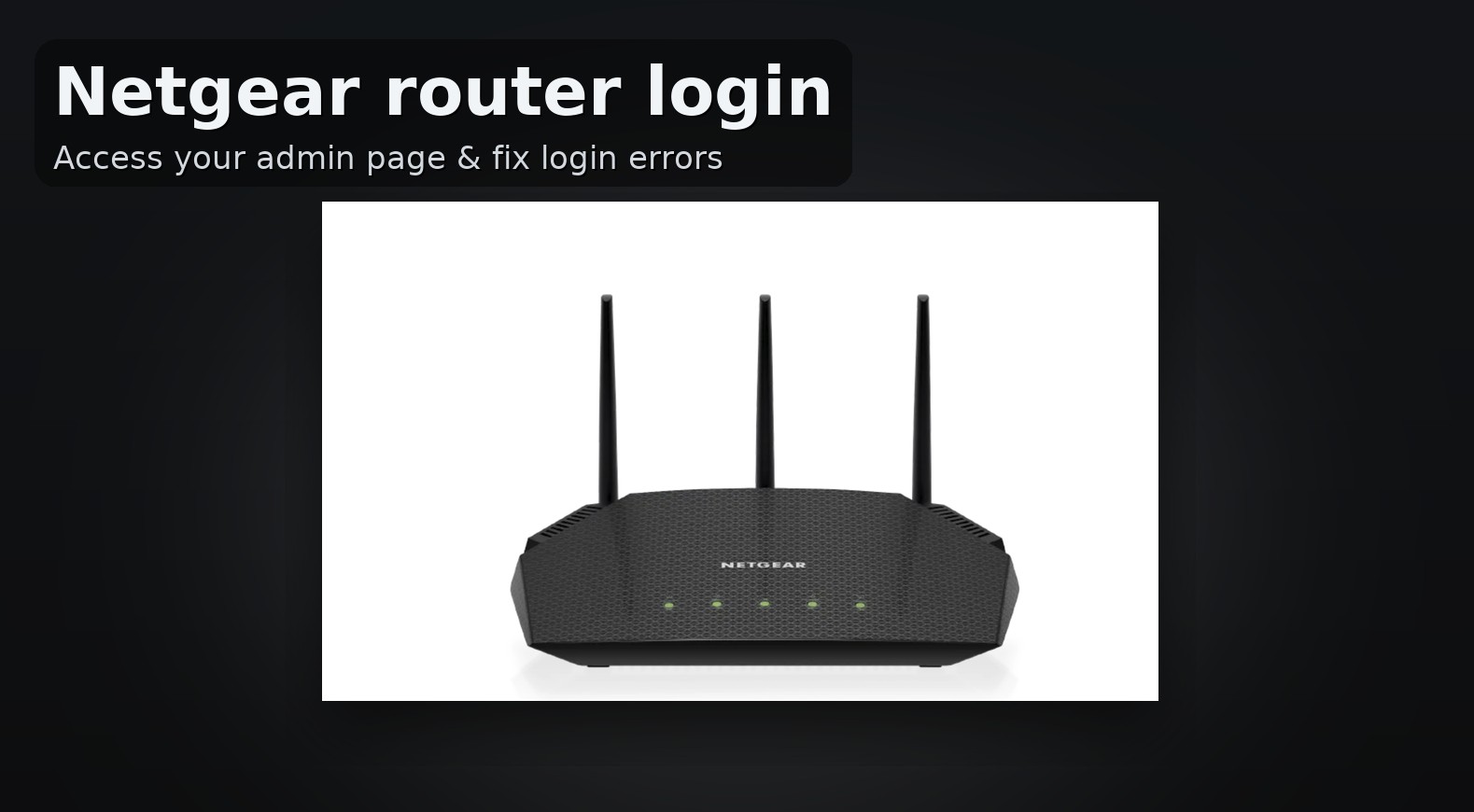
3) Avaa järjestelmänvalvojan sivun sivun
TYYPPI GOOTIONI IP-sovelluksesi Sela-osoitepalkki http://192.168.1.1) ja paina Enter. Jos hakukone aukeaa, kirjoitit sen hakukenttään-käytä sen sijaan osoiteriviä. Jos sivu ei lataa, tarkista IP uudelleen ja varmista, että olet kytketty reitittimeen.
4) Kirjaudu sisään järjestelmänvalvojan käyttöoikeustietojesi kanssa
Kirjoita reitittimen järjestelmänvalvojan käyttäjänimi ja salasana. Nykyaikaiset asetukset saivat sinut luomaan nämä usein ensimmäistä kertaa asennuksen aikana, joten ne eivät välttämättä ole Wi-Fi-salasanaa tai vanhoja oletusasetuksia. Jos olet vaihtanut ja unohdat ne, tarvitset tehdasasetuksen palauttaaksesi pääsyn. (Katso “Jos et vieläkään pysty kirjautumaan sisään.”) Pidä järjestelmänvalvojan ja Wi-Fi-salasanat erilaisina; Säilytä ne salasananhallinnassa. Jos Internet-palveluntarjoaja käyttää PPPOE: ta, varmista, että valtuudet ovat oikein WAN/Internet-sivulla.
Korjaukset tavallisille”ei voi kirjautua sisään”-virheitä
Väärä verkko/IP : Tarkista uudelleen Netgear Wi-Fi-sovelluksessa tai kytketty sen lähiverkkoon ja vahvista yhdyskäytävä IP uudelleen. selain ei lataa sivua : Kokeile toista selainta, tyhjennä DNS-välimuisti (IPConfig/FlushDNS CMD: ssä) tai käytä toista laitetta. valtuudet hylättiin : Varmista, että olet syöttänyt järjestelmänvalvojan salasanan (ei Wi-Fi). Jos sinulla ei todellakaan ole sitä, tehdasreititin (pidä nollaus, kunnes LEDit vilkkuvat) ja suorita asennus uudelleen. (Menettely vaihtelee mallin mukaan; nollauksen jälkeen käytät ohjatun asennustoiminnon ja luot sitten tuoreen järjestelmänvalvojan salasanan.) Ei Internetiä kirjautumisen jälkeen : kaksois-tarkista PPPOE tai muut Internet-ISP-asetukset Internet/WAN-sivulla ja käynnistä sitten modeemi ja reititin uudelleen.
valinnaiset säädöt, jotka parantavat Wi-Fi
Smart Connect : käytä yhtä verkon nimeä kaikille kaistoille; Reititin ohjaa laitteita automaattisesti. Hyvä yksinkertaisuudelle. Harkitse verkkoa tai Wi-Fi 7 Jos peitto on heikko tai sinulla on monia laitteita; Se voi parantaa huomattavasti vakautta ja suorituskykyä.
UKK
Mikä on Netgear-reitittimen kirjautumistunnus?
Onko järjestelmänvalvojan salasana sama kuin Wi-Fi-salasanani?
ei välttämättä. Järjestelmänvalvoja on reitittimen käyttöliittymälle; Wi-Fi on tarkoitettu liittymiseen verkkoon. Ne ovat usein erilaisia -ja niiden pitäisi olla.
voinko vaihtaa järjestelmänvalvojan salasanan kirjautumisen jälkeen? Ethernet on ihanteellinen järjestelmänvalvojan tehtäviin. Pidä laiteohjelmisto päivitettynä tuntien aikana seisokkien minimoimiseksi. Jos muutat Wi-Fi-yksityiskohtia, kytke kaikki laitteet uudelleen (unohda tarvittaessa vanha verkko).
Yhteenveto (tilatut vaiheet)
Yhdistä Netgear Wi-Fi-sovellukseen tai käytä Ethernet-tiedostoa. Etsi reitittimen yhdyskäytävä IP laitteestasi. Avaa tämä IP-selaimessa ja kirjaudu sisään. Päivitä Wi-Fi-ja järjestelmänvalvojan salasanat; Varmista tarvittaessa ISP-asetukset. Jos sisäänkirjautuminen epäonnistuu, vahvista verkko/IP, kokeile toista selainta/laitetta, nollaa ja suorita sitten asetukset uudelleen.